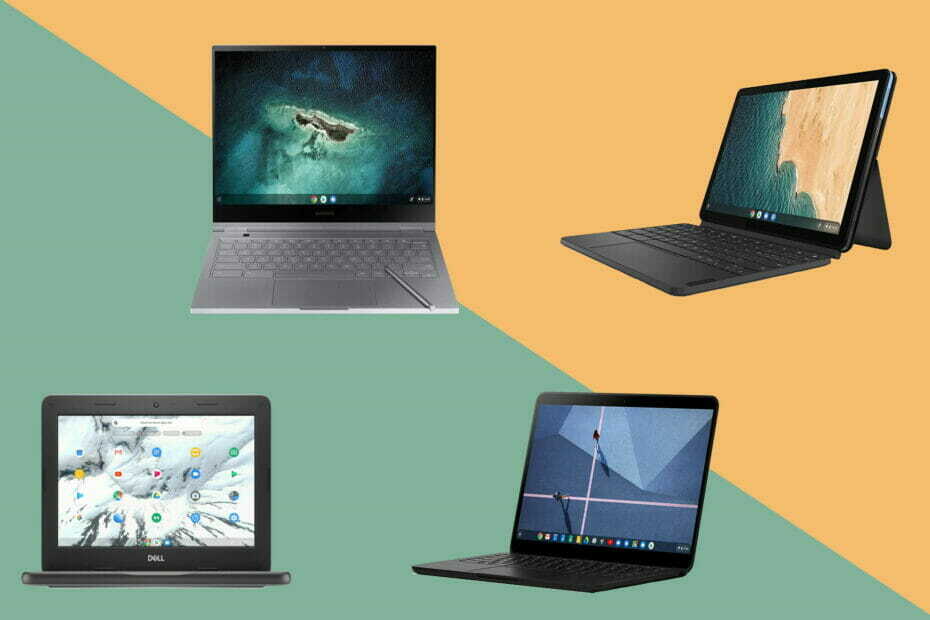Tento software udrží vaše ovladače v provozu a ochrání vás před běžnými chybami počítače a selháním hardwaru. Zkontrolujte všechny své ovladače nyní ve 3 snadných krocích:
- Stáhněte si DriverFix (ověřený soubor ke stažení).
- Klikněte Začni skenovat najít všechny problematické ovladače.
- Klikněte Aktualizujte ovladače získat nové verze a zabránit poruchám systému.
- DriverFix byl stažen uživatelem 0 čtenáři tento měsíc.
Windows 10 je navržen jako jediný operační systém pro nejrůznější zařízení od telefonů, tabletů, notebooků až po PC a Windows 10 zatím funguje skvěle na všech platformách, ale zdá se, že některé tablety mají problémy s automatickým otáčením ve Windows 10.
Co dělat, když nemůžete tablet automaticky otáčet ve Windows 10
Pokud vlastníte stůl nebo smartphone, pravděpodobně víte, jak funguje automatické otáčení. Používá senzory ve vašich zařízeních a pokud zjistí rotaci, otočí displej a upraví jej podle vaší aktuální orientace. Existují dvě příčiny tohoto problému, může to být problém se softwarem nebo hardwarem, tak se podívejme, co s tím můžeme udělat.
Řešení 1 - Nastavte rotaci zámku na vypnuto
- Klepněte na nabídku Start a vyberte Nastavení.
- Pak přejděte do systému.
- Dále klepněte na Displej.
- Přejděte dolů a ujistěte se, že je uzamčení rotace tohoto displeje nastaveno na VYPNUTO.
Auto zámek otáčení Tato funkce se ve Windows 10 automaticky zapne, takže ji vypněte.
PŘEKONTROLOVAT: Po některých aktualizacích Windows 8.1 a 10 se tablet neotáčí
Kromě toho můžete také zkusit toto:
- Přejděte na Ovládací panely.
- Vyberte Zobrazit.
- Klikněte na Změnit nastavení zobrazení.
- Ujistěte se, že je zaškrtnuto políčko Povolit automatické otáčení obrazovky.
Pokud to nepomůže, možná máte problém s hardwarem, zkontrolujte tedy, zda vaše senzory fungují správně.
Řešení 2 - K otestování senzorů použijte nástroj Microsoft Sensor Diagnostics Tool
- Stáhněte si nástroj pro diagnostiku senzorů Microsoft.
- Spusťte nástroj a vyberte HID Sensor Collection: Inclinometer.
- Věnujte pozornost datové schránce, protože zobrazuje počet stupňů náklonu.
- Otočte zařízení a zkontrolujte, zda se hodnoty stupňů mění
Pokud se počet stupňů mění, problém souvisí se softwarem, ale pokud hodnoty zůstanou stejné, znamená to, že vaše senzory nefungují, takže možná budete chtít tablet poslat do opravny.
Než to všechno vyzkoušíte, nezapomeňte aktualizovat zařízení pomocí Windows Update protože nejnovější aktualizace obvykle řeší většinu problémů se softwarem, takže mohou vyřešit problémy s automatickým střídáním.
To by bylo vše, pokud máte nějaké připomínky, dotazy nebo návrhy, přejděte do sekce komentářů níže a my vám vše objasníme. Také pokud máte nějaké další problémy související se systémem Windows 10, můžete řešení zkontrolovat v naší sekci Opravy Windows 10.
Přečtěte si také: Oprava: Dotykový displej nelze ve Windows 10 kalibrovat